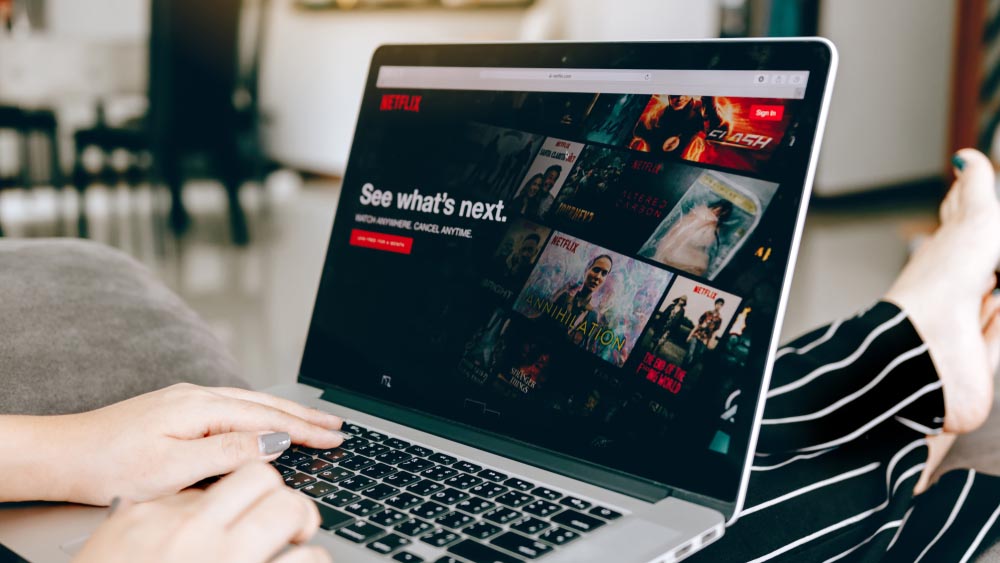Sempre più utenti di Netflix scelgono di vedere i contenuti in streaming tramite lo smart Tv e hanno ottimi motivi per farlo: lo schermo è grande, l’impianto audio è di buona qualità, la distanza tra schermo e spettatore è ottimale e, soprattutto, c’è il divano. Se vuoi goderti un bel film o un episodio della tua serie TV preferita, quindi, farlo con il televisore è un’ottima idea.
Il problema, però, è che a volte qualcosa si inceppa: lo streaming si interrompe, o non parte del tutto, l’app diventa inaccessibile o, peggio ancora, salta fuori un codice d’errore incomprensibile. Prima di fiondarti su Internet a cercare quel codice, però, ci sono alcune cose che potresti fare per provare a risolvere il problema di Netflix che non funziona sul TV.
Netflix non funziona sul Tv: parti dalle basi
La prima cosa che dovresti fare quando Netflix non funziona più sul tuo smart Tv è accertarti che sia un problema di Netflix e non di connessione, app o dello stesso televisore. Se la connessione non funziona, infatti, Netflix non c’entra nulla: neanche gli altri streaming funzioneranno, né potrai connetterti ad Internet tramite il browser integrato nel TV. Se non è un problema di connessione, poi, potrebbe essere un problema di app: quella di Netflix o altre app che creano problemi.
Cerca allora eventuali aggiornamenti, scaricali e installali e vedi se il problema si risolve. Infine, potrebbe essere un problema allo smart Tv o, se il Tv non è connesso, al Tv box che usi per connetterlo ad Internet. Anche in questo caso assicurati che tutti gli aggiornamenti relativi all’hardware che usi siano stati installati.
Come fare il restore di Netflix
 Se Netflix non torna a funzionare nemmeno dopo che hai seguito tutti i consigli già elencati, allora potrebbe essere realmente un problema della piattaforma. Una prima possibile soluzione è fare tabula rasa dell’app di Netflix sul tuo dispositivo: devi disinstallarla, aspettare qualche minuto (meglio ancora se riavvii il dispositivo) e poi puoi reinstallarla.
Se Netflix non torna a funzionare nemmeno dopo che hai seguito tutti i consigli già elencati, allora potrebbe essere realmente un problema della piattaforma. Una prima possibile soluzione è fare tabula rasa dell’app di Netflix sul tuo dispositivo: devi disinstallarla, aspettare qualche minuto (meglio ancora se riavvii il dispositivo) e poi puoi reinstallarla.
In questo modo dovrai reimmettere i tuoi dati di login nell’app e il tuo profilo Netflix verrà ricaricato da zero e ciò, molto spesso, basta a risolvere gran parte dei problemi. Può capitare, infatti, che qualcosa nei file dell’app di Netflix sia stato danneggiato per mille motivi diversi.
Se non funziona, fai il restore del dispositivo
 Nel caso in cui neanche reinstallare l’app di Netflix sia la soluzione efficace a risolvere i problemi di streaming hai un’ulteriore possibilità, ma è ben più drastica e dolorosa: fare il restore dell’intero dispositivo (smart Tv o Tv box, non cambia). Qui le opzioni sono due: o fai il reset ai dati di fabbrica, o semplicemente un reset mantenendo gli ultimi aggiornamenti del sistema operativo e del dispositivo.
Nel caso in cui neanche reinstallare l’app di Netflix sia la soluzione efficace a risolvere i problemi di streaming hai un’ulteriore possibilità, ma è ben più drastica e dolorosa: fare il restore dell’intero dispositivo (smart Tv o Tv box, non cambia). Qui le opzioni sono due: o fai il reset ai dati di fabbrica, o semplicemente un reset mantenendo gli ultimi aggiornamenti del sistema operativo e del dispositivo.
Non tutti i device ti permettono di fare il secondo tipo di reset, ma se il tuo te lo permette è quello che dovresti provare per primo. In entrambi i casi, però, sarai costretto a installare nuovamente tutte le app non presenti nella configurazione base del TV o del box. Nel caso del reset di fabbrica dovrai anche reinstallare tutti gli aggiornamenti relativi all’hardware.
Chiedi in rete a chi ha lo stesso problema
 Reddit e forum di appassionati sono un buon posto dove cercare aiuto se neanche il reset funziona. Il problema è che ci vuole molta pazienza: potresti trovare decine, se non centinaia, di messaggi relativi al tuo stesso problema o a problemi molto simili ma solo pochissimi di questi conterranno risposte valide. Tuttavia dovrai leggerli tutti: a volte la soluzione si trova tra i consigli relativi ad un problema simile, ma non identico al tuo.
Reddit e forum di appassionati sono un buon posto dove cercare aiuto se neanche il reset funziona. Il problema è che ci vuole molta pazienza: potresti trovare decine, se non centinaia, di messaggi relativi al tuo stesso problema o a problemi molto simili ma solo pochissimi di questi conterranno risposte valide. Tuttavia dovrai leggerli tutti: a volte la soluzione si trova tra i consigli relativi ad un problema simile, ma non identico al tuo.
Consulta l’help online di Netflix
Non devi infine dimenticare che Netflix offre ai suoi utenti una sezione di supporto corposa sul suo sito Web. L’help online di Netflix è diviso in sezioni abbastanza logiche da consultare e ha anche una casella di ricerca, che però offre risultati in modo un po’ confusionario.
Le sezioni più interessanti, per risolvere i problemi di Netflix sui device più comuni, sono “Non riesco ad accedere a Netflix” e “Non è possibile trovare l’app Netflix sulla TV o sul lettore Blu-ray“. Nella prima potrai trovare informazioni su come risolvere i problemi di accesso tramite tutti i dispositivi compatibili con Netflix: smartphone e tablet Android, Apple Tv, lettori Blu-ray, dispositivi iOS, Nintendo Wii U, PlayStation 3 e 4, box Roku, box di altri produttori. Nella seconda, invece, troverai informazioni su come risolvere i problemi dell’app di Netflix e, soprattutto, la lista dei dispositivi compatibili.
Verifica se Netflix è in down
 Altro passo da compiere è controllare se Netflix è in down. Se non carica o non parte la riproduzione di un contenuto, il problema potrebbe essere legato proprio al servizio non funzionante. È sufficiente visitare la pagina dedicata per saperne di più. Se la risposta è affermativa, non resta che attendere.
Altro passo da compiere è controllare se Netflix è in down. Se non carica o non parte la riproduzione di un contenuto, il problema potrebbe essere legato proprio al servizio non funzionante. È sufficiente visitare la pagina dedicata per saperne di più. Se la risposta è affermativa, non resta che attendere.
Fai il logout da tutti i device
 A volte, l’installazione su molteplici dispositivi può creare dei conflitti. Se si vogliono evitare, se non come extrema ratio, i procedimenti più “estremi”, si può tentare questa strada direttamente dal sito ufficiale o tramite il programma per mobile. In entrambi i casi è possibile entrare nei settaggi passando dall’immagine del profilo, cliccando successivamente su “Esci dall’account su tutti i dispositivi”. Da aggiungere alla fine di “Netflix non funziona sul Tv: parti dalle basi”: Che si tratti di un televisore intelligente o di un differente tipo di device, il mancato aggiornamento può mandare ko l’applicazione o i metodi di compressione utilizzati dal servizio di streaming. Completare gli update richiesti può, dunque, mostrarsi risolutivo.
A volte, l’installazione su molteplici dispositivi può creare dei conflitti. Se si vogliono evitare, se non come extrema ratio, i procedimenti più “estremi”, si può tentare questa strada direttamente dal sito ufficiale o tramite il programma per mobile. In entrambi i casi è possibile entrare nei settaggi passando dall’immagine del profilo, cliccando successivamente su “Esci dall’account su tutti i dispositivi”. Da aggiungere alla fine di “Netflix non funziona sul Tv: parti dalle basi”: Che si tratti di un televisore intelligente o di un differente tipo di device, il mancato aggiornamento può mandare ko l’applicazione o i metodi di compressione utilizzati dal servizio di streaming. Completare gli update richiesti può, dunque, mostrarsi risolutivo.
Se Netflix non funziona su Roku
 Chi riscontra difficoltà con Netflix nell’accesso da dispositivo Roku, può provvedere a disattivare la connessione e riavviarla. Per farlo, ci sono diverse modalità, in base ai modelli. Nel primo caso, si schiaccia il pulsante Home sul telecomando, avendo cura di optare per “Impostazioni” e, dopo, “Impostazioni Netflix”; da qui si procede sulla voce “Disabilita”.
Chi riscontra difficoltà con Netflix nell’accesso da dispositivo Roku, può provvedere a disattivare la connessione e riavviarla. Per farlo, ci sono diverse modalità, in base ai modelli. Nel primo caso, si schiaccia il pulsante Home sul telecomando, avendo cura di optare per “Impostazioni” e, dopo, “Impostazioni Netflix”; da qui si procede sulla voce “Disabilita”.
Facendolo di nuovo, e scegliendo “Abilita”, si riavvia il processo. Il secondo, invece, dal Menu richiede la selezione dell’icona della piattaforma e la pressione del pulsante a stella sul controller. Una volta selezionato “Rimuovi canale” si può effettuare un ulteriore tap per confermare la disattivazione; poi, si procedere con la riattivazione. Per le altre edizioni, compresa Roku Tv, aperta la finestra di dialogo di Netflix, si può passare a “Impostazioni” per selezionare, poi, “Esci” e dare l’ok. Basta poi riavviare il dispositivo per riavviarlo.
Se Netflix non funziona sulle console di gioco
 Se i problemi dovessero rivelarsi mentre si utilizza una console di gioco, come PlayStation o XBox, i passaggi da seguire sono leggermente differenti. Per la prima, è indispensabile verificare che PlayStation Network non sia down. Infatti, nell’eventualità è normale che alcune delle app installate non funzionino. Il controllo si effettua dalla pagina ufficiale dello status. Se i servizi sono “up”, l’atto successivo prevede la chiusura di tutte le app aperte in background; è un processo semplice: si sceglie l’icona in questione sul menu Home e si preme sul tasto Opzioni del controller, selezionando Chiudi applicazione. Poi, si può provare a riaprirla.
Se i problemi dovessero rivelarsi mentre si utilizza una console di gioco, come PlayStation o XBox, i passaggi da seguire sono leggermente differenti. Per la prima, è indispensabile verificare che PlayStation Network non sia down. Infatti, nell’eventualità è normale che alcune delle app installate non funzionino. Il controllo si effettua dalla pagina ufficiale dello status. Se i servizi sono “up”, l’atto successivo prevede la chiusura di tutte le app aperte in background; è un processo semplice: si sceglie l’icona in questione sul menu Home e si preme sul tasto Opzioni del controller, selezionando Chiudi applicazione. Poi, si può provare a riaprirla.
La console di Microsoft, similmente, è coordinata da un network. Se questo è giù, Netflix risulta non funzionare. Giunti sulla webpage di monitoraggio, si controlla la presenza del segno di spunta sulle applicazioni. In caso negativo, bisogna aspettare il ripristino del sistema, altrimenti si può procedere alle altre verifiche. In alternativa, anche qui si può chiudere l’app sfruttando il bottone X cerchiato al centro del controller che attiva la Guida > pulsante con tre linee > Chiudi sul menu a comparsa.
Fonte Fastweb.it